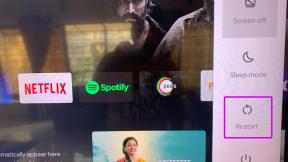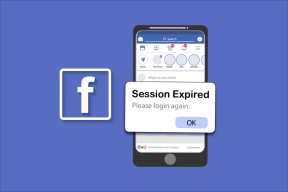Wi-Fi Üzerinden Bilgisayardan Android'e Video Akışı Nasıl Yapılır?
Çeşitli / / February 08, 2022
Birkaç gün önce, gerçekten olabilecek 5 Chrome eklentisi hakkında konuştuğumda YouTube deneyiminizi geliştirin, YouTube videolarının yemek pişirme ve benzeri ev işlerinde bana nasıl yardımcı olduğundan bahsetmiştim. Şimdi mesele şu ki, yemek pişirme sanatı konusunda acemi olduğum için belirli bir tarifi yaparken adım adım yardıma ihtiyacım var.
En kötü yanı – Sınırlı bir internet bağlantım var ve bu yüzden bu videoları indirip dizüstü bilgisayarıma kaydediyorum. Dizüstü bilgisayarı mutfağa götürmek (özellikle aşçı benim gibi biriyse) her zaman harika bir fikir değildir. Tabii ki, yemek pişirirken videoları görmek için Android'imi kullanabilirim, ancak her gün SD kartta birbiri ardına video kopyalamak da mümkün değil.
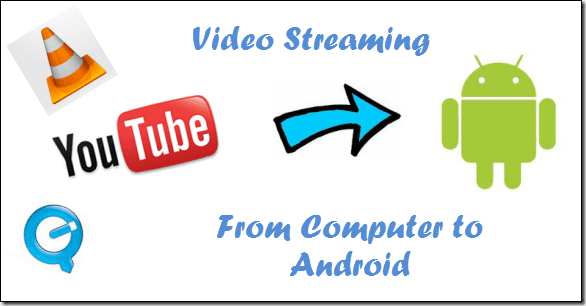
Bahsedilen soruna en iyi çözüm, videoları bilgisayardan Android'e aktarmaktı. Bu süreçte videolar hala bilgisayarınızın sabit diskindedir, ancak Wi-Fi aracılığıyla Android'inizde arabelleğe alabilir ve görebilirsiniz. adlı ücretsiz bir uygulama kullanacağız. yaymak görevi yapmak için. Öyleyse nasıl yapıldığını görelim.
Harika İpucu: Evinizde Wi-Fi etkin değilse, dizüstü bilgisayarınızdan bir Wi-Fi yönlendirici oluşturabilirsiniz. adresindeki kılavuzumuza göz atın Dizüstü Bilgisayarınızı bir Hotspot'a nasıl dönüştürebilirsiniz.
Videoları Bilgisayardan Android'e Aktarma Adımları
Aşama 1: Hem bilgisayarınızın hem de droidinizin aynı Wi-Fi ağına bağlı olduğundan emin olun ve ardından indirip yükleyin. Uygulamayı Yayımla Android'inizde ve yayma sunucusu bilgisayarınızda. Emit uygulaması Windows, Mac ve Linux için kullanılabilir.
Adım 2: Bilgisayarınızda Emit sunucusunu çalıştırın ve Emit'i başlatmak için Sunucu Çalıştırma seçeneğini işaretleyin. Tıkla Yön Ekle düğmesi Android cihazınızda yayınlamak istediğiniz videonuzu içeren klasörleri eklemek için iTunes Kitaplığınızı paylaşmak istiyorsanız, ilgili seçeneği işaretleyin.
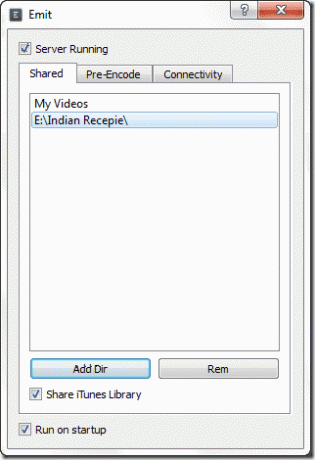
Aşama 3: Bağlandığınız yerel Wi-Fi IP adresini not alın. Bilgisayarınızın yerel IP adresini öğrenmenin en kolay yolu, ipconfig üzerinde komut Komut istemi.
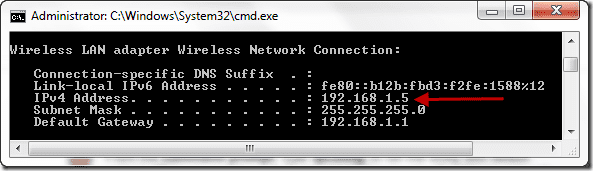
4. Adım: Şimdi Android cihazınızda Emit uygulamasını başlatın. Şanslıysanız, uygulama bilgisayarınızı otomatik olarak sunucu olarak ekleyebilecektir, ancak bu olmazsa telefonunuzun ayar ekran tuşuna basın ve Sunucu ekle görevi manuel olarak yapmak için Ayrıca Yerel Sunucu'yu seçin ve bilgisayarınızın Wi-Fi adresini girin. Bilgisayarın adı, hangi bilgisayara bağlandığınızı hatırlamanıza yardımcı olacak herhangi bir takma ad olabilir. Bu, birden fazla bilgisayarda çalışan sunucularınız olduğunda yardımcı olur.

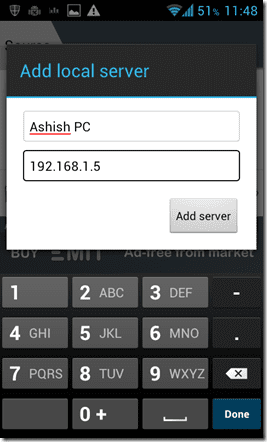
Not: Uygulamanız bilgisayarınıza bağlanamıyorsa, lütfen bir güvenlik duvarının Emit'in ağ erişimini engelleyip engellemediğini kontrol edin.
Adım 5: Bilgisayarınıza bağlandığınızda, uygulama sunucu tarafından paylaşılan tüm klasörleri listeler. Şimdi sadece videonuza gidin ve oynatmak için ona dokunun.
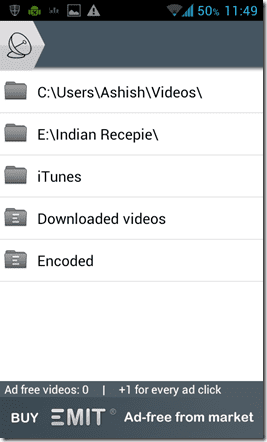
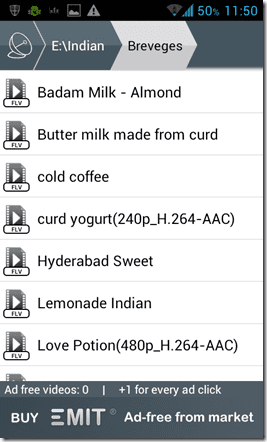
Videolar, SD kartınızdan oynatılıyormuş gibi oynatılacaktır, ancak videoyu ileri veya geri sarmaya çalıştığınızda (arabelleğe alma için) biraz gecikmeyle karşılaşabilirsiniz. Reklam destekli sürümü kullanıyorsanız, menüde ve videolarda bazı reklamlar görebilirsiniz, ancak uygulamayı beğendiyseniz profesyonel sürüme geçebilir ve videolarınızın keyfini reklamsız çıkarabilirsiniz.

Kararım
Emit, Android için mükemmel bir video akışı uygulamasıdır. Uygulama canlı akışı destekler ve bu nedenle tam video arabelleğe alınana kadar beklemeniz gerekmez. Neredeyse tüm yaygın video dosyalarını oynattı (birkaç gömülü altyazılar) herhangi bir aksaklık ve kalite kaybı olmadan.
Emit hakkında düşündüğüm şey bu, ama kesinlikle görüşlerinizi ve sizin için nasıl çalıştığını bilmek isterim. Android kullanıcıları, deneyin ve yorum yapın.
Son güncelleme 03 Şubat 2022
Yukarıdaki makale, Guiding Tech'i desteklemeye yardımcı olan bağlı kuruluş bağlantıları içerebilir. Ancak, editoryal bütünlüğümüzü etkilemez. İçerik tarafsız ve özgün kalır.